git基础命令
- git clone ‘远程仓库地址’ # 第一次从仓库拉取代码
- git pull # 拉取最新
- git add . # 把代码提交到暂存区
- git commit -m “备注” # 将暂存区内容添加到本地仓库
- git push # 提交
- git checkout ‘分支名’ # 切换到指定分支名
- git branch # 查看本地分支列表
- git branch -a/–all # 查看远程分支列表
- git remote update origin --prune # 更新同步本地和远程的分支列表
- git status # 显示工作目录和暂存区的状态
- git branch 分支名 (基于主分支创建)
- git log # 查看当前分支全部提交日志
- git log --oneline # 查看所有分支全部提交日志(oneline 一条提交信息用一行展示)
- git reflog # 查看所有分支的所有操作记录(包括已经被删除的 commit 记录和 reset 的操作)
- clear # 清空git命令行
暂存,本地仓库,远程仓库,本地代码

拉取其他分支
拉取代码(master):git clone 地址
拉取其它分支代码:git checkout -b 分支名 origin/远程分支名

合并分支
- 先切换到主分支: git checkout master
- 把指定分支合并到主分支上: git merge 分支名:
代码提交
- 防止代码冲突, push之前必须先pull别人的代码: git pull
- git add .
- git commit -m “备注”
- git push
版本穿梭
-
穿梭之前, 必须知道需要穿梭的版本号(以下方式均可查看到):
- git log # 查看当前分支全部提交日志
- git log --oneline # 查看所有分支全部提交日志(oneline 一条提交信息用一行展示)
- git reflog # 可以获得所有的git操作记录,包括回滚之前的都有(推荐用该命令)
-
git reset --hard版本号 # 版本穿梭
注意点
-
开发中, 新建分支, 必须在远程仓库中操作, 绝对不能在本地新建分支
-
远程仓库新建分支后, 本机电脑开发时需要切换到新建分支进行发, 但是有时候, 使用
git branch,会发现在本地分支列表中, 看不到远程仓库中新建的分支
-
解决2中的问题:
- git remote update origin –prune 更新远端分支和本地分支列表(会显示本地没有的分支)
-
命令总结:
- git branch -a 查看本地所有分支以及当前分支
- git remote update origin –prune 更新远端分支和本地分支列表(会显示本地没有的分支)
- git checkout 分支名 切换分支
-
任何的存档, 都是在本地服务器进行, 远程代码仓库是没有的, 因此, 所有的 分支切换/分支合并/代码push 操作, 一定要先进行add commit 存档
SSH
ssh形式, 可以不通过账号密码, 和远程仓库进行git命令操作
远程代码托管平台有: github、gitee、gitllab, 本章节只对gitlab做ssh配置演示, 其他平台可以百度
![[外链图片转存失败,源站可能有防盗链机制,建议将图片保存下来直接上传(img-qYizn8qF-1627815713432)(黑马头条笔记/image-20210731205022773.png)]](https://img-blog.csdnimg.cn/2f059a11c8df43b1b553f1e4d1037101.png)

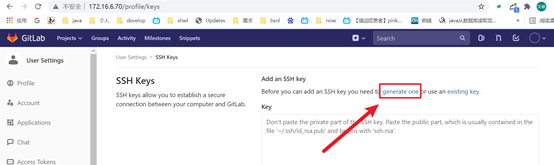
-
ssh-keygen -t rsa -C “your.email@example.com” -b 4096
![[外链图片转存失败,源站可能有防盗链机制,建议将图片保存下来直接上传(img-FO1FP8wB-1627815713462)(黑马头条笔记/image-20210731205125635.png)]](https://img-blog.csdnimg.cn/2fd0e66588494940a9abc804f98f10e9.png?x-oss-process=image/watermark,type_ZmFuZ3poZW5naGVpdGk,shadow_10,text_aHR0cHM6Ly9ibG9nLmNzZG4ubmV0L3dlaXhpbl80Njg3MzI1NA==,size_16,color_FFFFFF,t_70)
-
进入指定文件夹 —> C:\Users\hwm.ssh
![[外链图片转存失败,源站可能有防盗链机制,建议将图片保存下来直接上传(img-oWGBLppR-1627815713463)(黑马头条笔记/image-20210801185218392.png)]](https://img-blog.csdnimg.cn/0351eb2f4ddd41909d5b880e14068980.png?x-oss-process=image/watermark,type_ZmFuZ3poZW5naGVpdGk,shadow_10,text_aHR0cHM6Ly9ibG9nLmNzZG4ubmV0L3dlaXhpbl80Njg3MzI1NA==,size_16,color_FFFFFF,t_70)
-
进入cmd命令模式:
粘贴步骤4复制的内容, 更改邮箱(任意名称) —> 红色下划线的更改内容
![[外链图片转存失败,源站可能有防盗链机制,建议将图片保存下来直接上传(img-ELfVGaFx-1627815713465)(黑马头条笔记/image-20210801185418055.png)]](https://img-blog.csdnimg.cn/e4a6460fe606458883df5ed46d5405b6.png)
-
注意: 如果
C:\Users\hwm\.ssh目录中, 已经配置过ssh, 有ssh文件, 在执行命令的时候, 不能默认按3个回车, 否则会覆盖之前的ssh配置相关文件, 需要手动设置, 下方截图红框中, 生成文件的名称.
-
如果如果
C:\Users\hwm\.ssh目录中没有配置文件, 命令暂停的时候. 直接回车就好, 一共敲3个回车.
-
-
打开
.pub后缀的文件, 全选其中的内容, 复制![[外链图片转存失败,源站可能有防盗链机制,建议将图片保存下来直接上传(img-AphmDJ0t-1627815713466)(黑马头条笔记/image-20210801185902665.png)]](https://img-blog.csdnimg.cn/8206dc1df6d54466a7fba9bfc2c2849d.png)
![[外链图片转存失败,源站可能有防盗链机制,建议将图片保存下来直接上传(img-df6F4nOq-1627815713467)(黑马头条笔记/image-20210801185945239.png)]](https://img-blog.csdnimg.cn/cc0cccf49d934984b3ef88fbbf278005.png?x-oss-process=image/watermark,type_ZmFuZ3poZW5naGVpdGk,shadow_10,text_aHR0cHM6Ly9ibG9nLmNzZG4ubmV0L3dlaXhpbl80Njg3MzI1NA==,size_16,color_FFFFFF,t_70)
![[外链图片转存失败,源站可能有防盗链机制,建议将图片保存下来直接上传(img-Il4lFDmy-1627815713468)(黑马头条笔记/image-20210801185955926.png)]](https://img-blog.csdnimg.cn/4d440b0f610147ea94e16702db28f688.png)

完成!






















 1357
1357











 被折叠的 条评论
为什么被折叠?
被折叠的 条评论
为什么被折叠?








